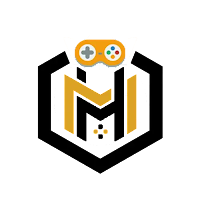أصبح PlayStation 5 هنا أخيرًا ، ويمكن لأولئك المحظوظين بما يكفي للحصول على أيديهم بث جميع أحدث ألعاب الجيل التالي إلى Twitch مباشرة من وحدة التحكم الخاصة بهم. هنا دليل خطوة بخطوة حول كيفية القيام بذلك.
يبدو الأمر وكأنه العمر منذ الإعلان عن PlayStation 5 لأول مرة ، ولكنه الآن هنا أخيرًا. واجه جزء صغير من المستخدمين مشاكل مؤسفة . ومع ذلك ، فإن معظمهم يدخلون بالفعل في ألعاب وألعاب الإطلاق الرائعة في مجموعة PS Plus .
ومع ذلك ، فإن PlayStation 5 هو أكثر من مجرد تجربة ألعاب مذهلة للعقل. كما تم تبسيطه ليصبح جهاز وسائط متعددة قوي يتميز بنظام تشغيل أنيق مع واجهة سهلة الاستخدام.
لحسن الحظ ، هذا يعني أنه أصبح الآن أسهل من أي وقت مضى على المشغلين التقاط المحتوى الخاص بهم وبثه على Twitch مباشرة من وحدة التحكم. هنا دليل خطوة بخطوة حول كيفية القيام بذلك.
كيفية البث على Twitch من PS5 الخاص بك
- أولاً ، تحتاج إلى إنشاء حساب Twitch إذا لم تكن قد قمت بذلك بالفعل. نوصي بإنشاء واحد على جهاز كمبيوتر أو هاتف ذكي لتسهيل العملية.
- بعد ذلك ، تحتاج إلى ربط حساب Twitch الخاص بك بشبكة PlayStation Network. للقيام بذلك ، تحتاج إلى اتباع التعليمات التي تظهر على الشاشة ومسح رمز الاستجابة السريعة ضوئيًا أو إدخال الرمز الذي تم إنشاؤه لك في twitch.tv/activate.
- إذا قمت مسبقًا بربط حسابات PlayStation Network و Twitch على PS4 ، فيمكنك ترحيل هذا الاتصال إلى PS5 في نفس العملية. ومع ذلك ، فإن المصادقة الثنائية إلزامية الآن إذا كنت تريد البث من PS5 الخاص بك. لذلك ستحتاج إلى إضافته إذا لم تكن قد قمت بذلك بالفعل.
- في منتصف اللعبة ، اضغط على زر إنشاء في وحدة التحكم الخاصة بك (والذي كان في السابق زر المشاركة على PS4). بعد ذلك ، انتقل إلى خيارات الإنشاء وحدد البث ثم Twitch. يمكنك أيضًا تحديد البث من مركز التحكم المخصص الخاص بك.
- إذا لم يكن لديك ميكروفون أو سماعة رأس ، فتذكر أنه يمكنك استخدام الميكروفون المدمج في وحدة التحكم DualSense. يمكنك أيضًا إضافة كاميرا PS5 HD إذا كان لديك واحدة.
- بعد ذلك ، ستحتاج إلى إدخال عنوان للبث الخاص بك ، وتحديد موضع للتراكب الخاص بك ، واختيار خيارات جودة الفيديو التي تريدها من قسم Capture & Streams في قائمة النظام. بعد ذلك ، أنت على ما يرام!
- إذا كنت تريد إيقاف البث ، فكل ما عليك فعله هو الضغط على زر إنشاء على وحدة التحكم الخاصة بك ، وتحديد البث في خيارات الإنشاء ، ثم تحديد إيقاف البث.
- يمكنك أيضًا إيقاف البث عبر مركز التحكم أو بطاقة البث ، والتي يمكن الوصول إليها عن طريق الضغط على زر PlayStation. إذا كنت تريد إيقافه مؤقتًا وإيقافه مؤقتًا بدلاً من ذلك ، فيمكنك تحديد إيقاف البث مؤقتًا.